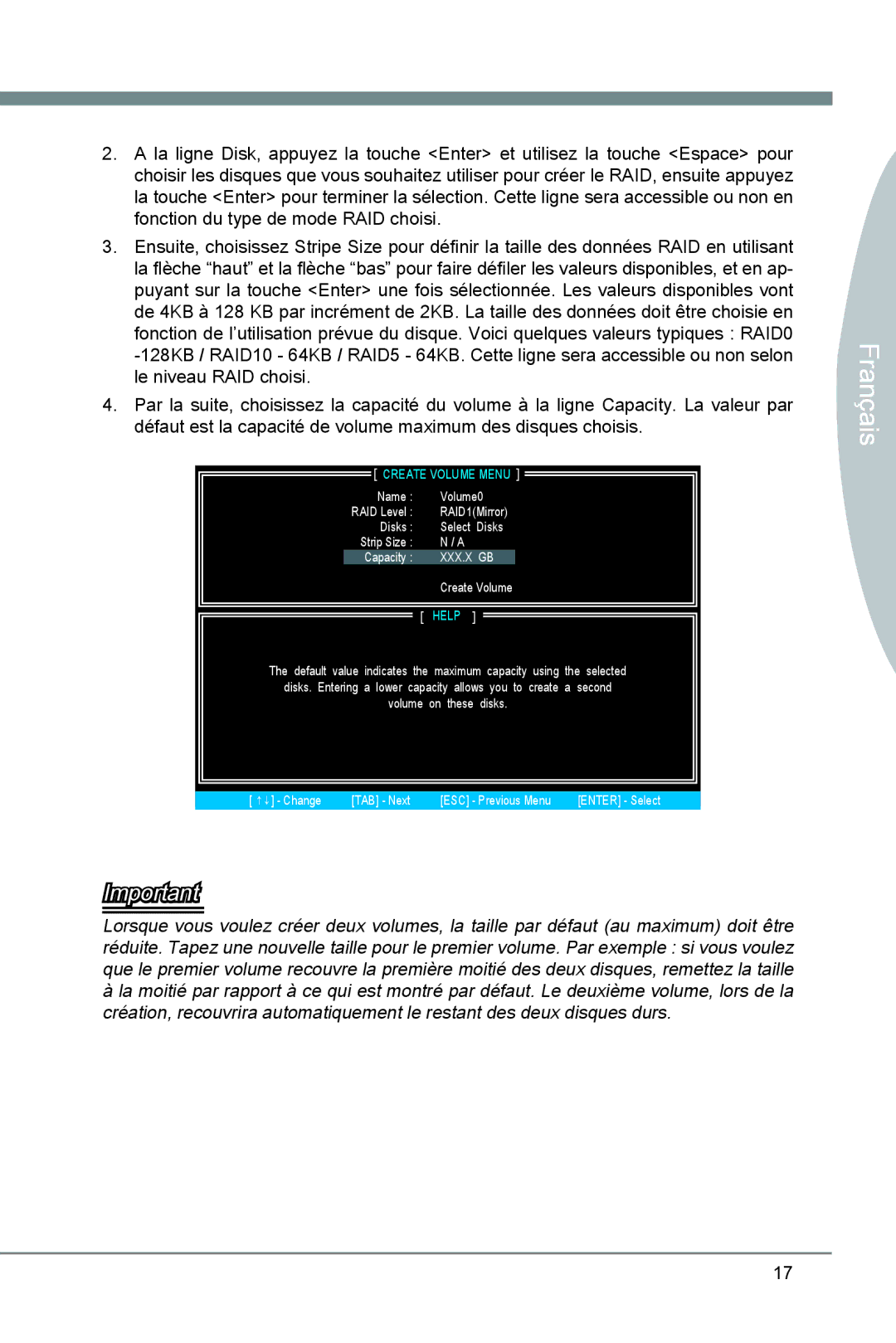X79A-GD45 specifications
The MSI X79A-GD45 represents an innovative leap in motherboard technology, uniquely designed to harness the full potential of Intel's high-performance processors. This motherboard targets enthusiasts and gamers seeking a robust platform for their computing needs.One of the standout features of the MSI X79A-GD45 is its support for Intel's LGA 2011 socket, which accommodates the latest generation of Intel Core i7 processors. With up to 8 cores and hyper-threading capabilities, these CPUs provide exceptional multitasking and gaming performance. Users can expect high clock speeds and improved power efficiency, enabling a smoother experience during resource-intensive tasks.
The X79A-GD45 boasts a well-structured layout that ensures optimal airflow and efficient heat dissipation. It is equipped with a well-designed cooling system, including heat sinks on the motherboard's critical components, ensuring stable operation even during heavy workloads. This attention to thermal management makes it an ideal choice for overclocking enthusiasts, allowing users to push their hardware to the limit.
Connectivity is another strong point for the MSI X79A-GD45. The motherboard features four DDR3 DIMM slots, supporting up to 64GB of RAM with speeds up to 2400 MHz (OC). This flexibility ensures that users can benefit from high memory capacity and speed, boosting overall system performance.
In terms of storage, the X79A-GD45 offers an impressive array of SATA III 6Gb/s ports, allowing for rapid data transfer rates. Additionally, the motherboard includes support for RAID configurations, enhancing data redundancy and performance for users with multiple drives.
Gaming enthusiasts will appreciate the board's PCI Express slots, which support multiple graphics cards for an SLI or CrossFire setup. This capability enables users to achieve higher frame rates and improved graphical performance, making it a fitting choice for modern gaming demands.
The MSI X79A-GD45 also integrates Audio Boost technology, delivering high-definition audio quality for a complete gaming and multimedia experience. This feature enhances in-game sounds and adds depth to music playback.
In summary, the MSI X79A-GD45 motherboard combines cutting-edge technology with extensive features, making it a versatile choice for gamers and performance aficionados alike. Its robust design, excellent connectivity options, and support for advanced Intel processors underscore its position as a leading option in the high-end motherboard market.